Lenovo System Update: Perbarui Driver, BIOS, dan Aplikasi
Lenovo System Update: Perbarui Driver, BIOS, dan Aplikasi
Lenovo System Update: Perbarui Driver, BIOS, dan Aplikasi
Lenovo System Update menghemat waktu dan usaha Anda dengan membantu mengotomatiskan proses menemukan dan menginstal driver terbaru, BIOS, dan aplikasi lainnya. Memiliki unduhan terbaru dan driver membantu mengoptimalkan kinerja sistem Lenovo Anda.
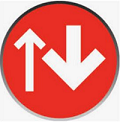
- ThinkVantage System Update (TVSU) sekarang adalah Lenovo System Update.
- Untuk Administrator TI, informasi Lenovo System Update tersedia di:
- Lenovo System Update ditujukan untuk sistem Windows 10, 11. (Catatan: Windows 10 IoT tidak didukung.)
- Android: Kunjungi: Android Matriks Upgrade
- Linux: Kunjungi support.lenovo.com, pilih produk > klik Drivers & perangkat lunak -> Pembaruan Manual. Periksa apakah ada driver Linux untuk sistem Anda (cari Linux di kotak pencarian).
Dapatkan Lenovo System Update
Klik tombol untuk mengunduh:
Catatan: Microsoft .NET Framework versi 4.0 atau yang lebih baru diperlukan agar System Update berfungsi dengan benar.
Cara menjalankan Lenovo System Update
Tonton video kami untuk informasi tambahan:
Think Produk dengan Windows 10 dan 11:
1. Klik tombol Start > All Programs > Lenovo > Lenovo System Update.
Catatan: Centang Tambahkan pintasan program Lenovo System Update ke menu Start selama instalasi untuk menambahkannya ke menu Start .

Atau
2. Buka Control Panel > Lenovo - Pembaruan dan Drivers.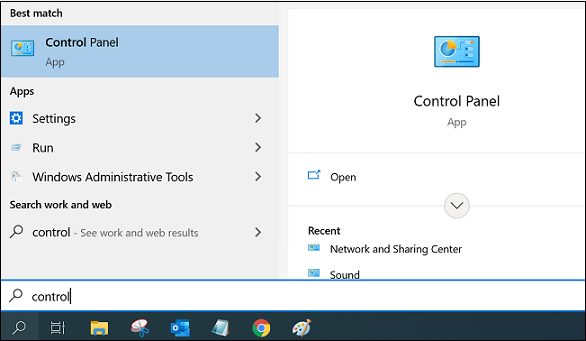

Idea Produk
1. Klik tombol Start > All Programs > Lenovo Care, dan jalankan Pembaruan Sistem Anda.
Langkah 2: Klik tombol Next di jendela Selamat Datang untuk Mendapatkan pembaruan baru atau klik tautan Mendapatkan pembaruan baru di menu yang terletak di sebelah kiri jendela.
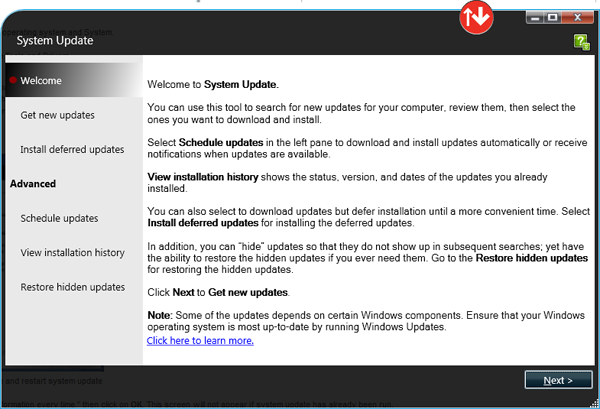
* Aplikasi System Update mungkin perlu diperbarui. Klik Ya untuk memperbarui dan memulai ulang system update
Langkah 3: Jika diminta, klik OK untuk mengizinkan informasi tentang komputer Anda dikirim ke Pusat Bantuan Lenovo. Pilih opsi Jangan tanyakan lagi. Saya setuju untuk mengirimkan informasi ini setiap kali. untuk mencegah pesan ini muncul lagi.
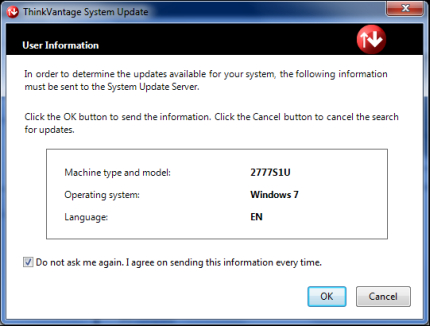
Langkah 4: Jendela Mencari Pembaruan menampilkan kemajuan proses pencarian.
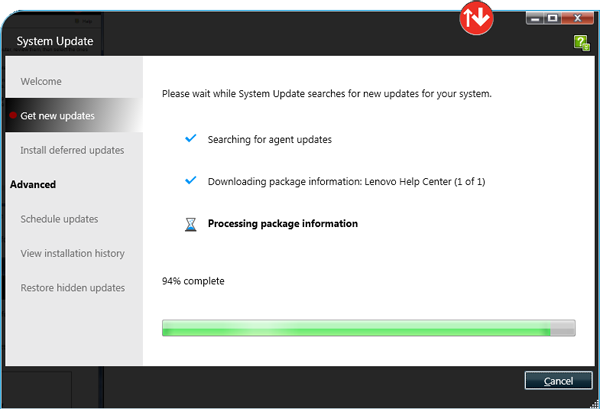
Langkah 5: Silakan pilih Saya setuju dengan Pemberitahuan Lisensi ini untuk semua paket mendatang. Jangan tunjukkan Pemberitahuan Lisensi ini lagi., lalu klik Ok.
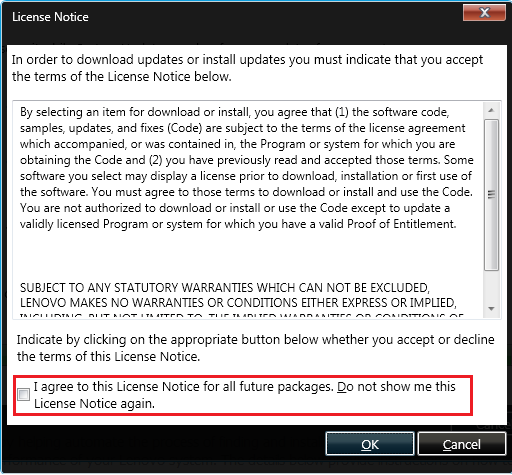
Langkah 6: Tinjau setiap tab dan pilih pembaruan yang diperlukan.
- Pembaruan Kritis - Adalah pembaruan yang harus diinstal
- Pembaruan yang Direkomendasikan - Adalah pembaruan yang harus ditinjau dan diinstal
- Pembaruan Opsional - Adalah pembaruan yang harus ditinjau dan diinstal
- Ekstra - Ini biasanya berisi opsi untuk sistem Anda. Ini dapat berisi aksesori dan perangkat lunak
Pilih pembaruan yang ingin Anda instal, lalu klik Next.
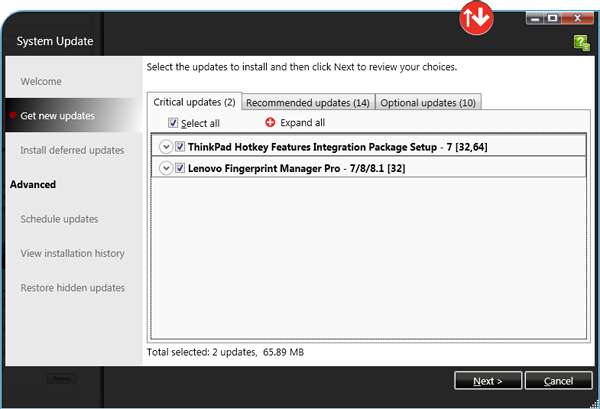
Langkah 7: Tunda Instalasi (unduh saja).
- Tunda instalasi hanya akan mengunduh pembaruan dan tidak menginstal pembaruan.
- Klik tab pembaruan dan klik tombol panah untuk memperluas atau tombol perluas semua untuk melihat detail driver.
- Centang kotak Tunda instalasi (unduh saja) .
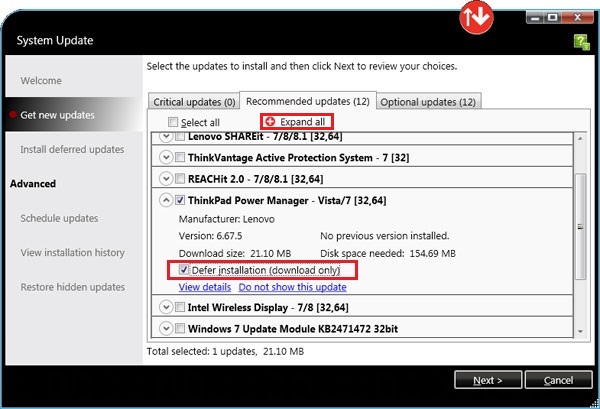
- Klik Next > Unduh.
- Setelah unduhan selesai, klik tautan Instal pembaruan yang ditunda di menu yang terletak di sebelah kiri jendela.
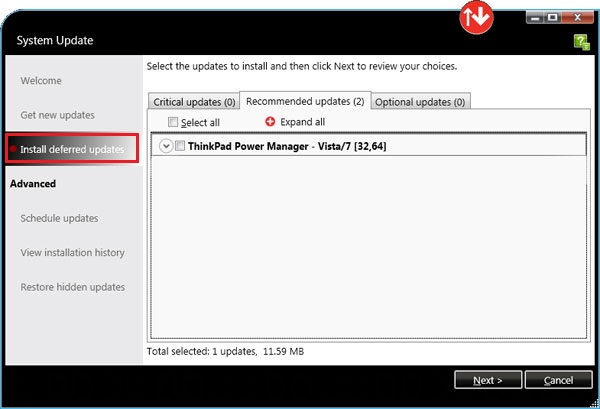
- Centang driver yang ingin Anda instal dan klik Next > Instal.
Memecahkan Masalah Lenovo System Update
- Verifikasi bahwa Anda menjalankan versi yang benar dari System Update. Pilih Bantuan di sudut kanan atas, lalu pilih tentang.
Windows 10 dan 11 memerlukan Versi 5.0 atau yang lebih baru. (Catatan: Windows 10 IoT tidak didukung.) - Verifikasi bahwa Anda dapat mengakses Internet.
- Verifikasi di BIOS bahwa informasi sistem adalah model dan tipe yang benar. Model dan Tipe Anda akan ditemukan di bagian bawah sistem Anda. Anda dapat mengakses BIOS di sebagian besar sistem dengan menekan F1 saat post. Beberapa sistem menggunakan tombol lain. Tombol yang diperlukan akan ditampilkan saat sistem dinyalakan.
- Instal ulang System Update dengan mengunduh versi yang benar dari Lenovo System Update untuk Windows 11, 10 (32-bit, 62-bit).
Catatan: Jalankan Windows Pembaruan sebelum menggunakan Lenovo System Update. Saat menggunakan Lenovo System Update, beberapa pembaruan bergantung pada komponen Windows tertentu. Untuk informasi lebih lanjut tentang Windows Pembaruan, kunjungi:
Catatan Penting
- Lenovo System Update digunakan untuk memperbarui/menginstal Lenovo driver, BIOS, dan aplikasi.
- Lenovo System Update harus digunakan untuk memperbarui sistem Anda setelah pengaturan baru atau re-image.
- Disarankan agar Anda tidak menginstal pembaruan BIOS bersamaan dengan pembaruan lainnya.
- Lenovo System Update mungkin perlu dijalankan beberapa kali untuk memastikan semua pembaruan telah diunduh dan diinstal dengan sukses.
- Lenovo System Update didukung pada sistem berikut:
- ThinkPad
- ThinkCentre
- ThinkStation
Artikel Terkait
- [Video] Lenovo Vantage Ikhtisar
- [Video] Cara mendapatkan driver terbaru dan BIOS Dengan Lenovo Vantage
- Perangkat Drivers: Pertanyaan yang Sering Diajukan (FAQ)
- Cara memperbarui sistem BIOS
- Cara menavigasi dan mengunduh perangkat lunak Lenovo atau driver dari Situs Dukungan
- Lenovo Jembatan Layanan: Secara otomatis mendeteksi tipe sistem dan nomor seri Anda untuk pengalaman dukungan Lenovo yang lebih baik
- Lenovo Vantage: Menggunakan PC Anda menjadi lebih mudah
- Topik Populer: Tips untuk PC
Your feedback helps to improve the overall experience


